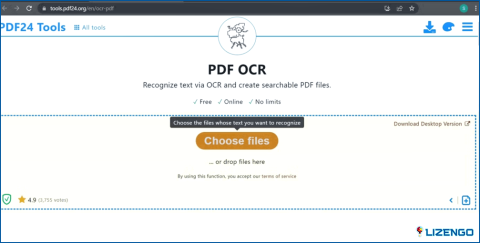Cómo arreglar el código de parada de Windows 0xC000021?
El código de parada 0xC000021A indica que su ordenador tiene algunos archivos de sistema corruptos. Puede significar potencialmente una actualización chapucera del sistema operativo o una instalación incompleta del programa. El código de parada, a menudo conocido como error 0x00021a, prohíbe a los clientes arrancar normalmente en sus PCs. Aquí hay algunas maneras de cómo solucionar el código de parada 0xc000021 en un PC con Windows.
Métodos para arreglar el código de parada de Windows 0xC000021
Método 1: Desenchufe o desconecte todos los dispositivos externos.
Como ya se indicó, la interferencia de dispositivos externos es una causa frecuente de este problema. Por lo tanto, debe intentar resolver este problema desenchufando secuencialmente todos los dispositivos externos. La mejor forma de proceder es comprobar de cerca cada aparato y seguir desenchufándolo o desconectándolo. Deberías tener que desenchufarlos y reiniciar el dispositivo repetidamente. Si el problema se ha solucionado, indica que un dispositivo externo es el culpable. Pruebe de nuevo las siguientes soluciones si el error de detención de Windows 0xC000021A sigue apareciendo en su dispositivo.
Método 2: Crear un disco de arranque USB y reparar los archivos del sistema
Paso 1: Obtenga la herramienta de creación de medios ahora.
Paso 2: Conecte una unidad flash USB con al menos 4 GB de espacio.
Paso 3: Tras aceptar los términos de la licencia, inicie la herramienta de creación de medios.
Paso 4: Seleccione Crear medio de instalación para otro PC (unidad flash USB, DVD o archivo ISO).
Paso 5: Elija la edición, arquitectura e idioma deseados.
Paso 6: Elija Siguiente y seleccione una unidad flash USB, luego seleccione Siguiente.
Al final tendrás una unidad de arranque configurada con la instalación de Windows 10.
Paso 7: Reinicie su PC y arranque desde la unidad USB.
Paso 8: Elige el idioma y luego selecciona «Reparar tu PC».
Paso 9: Seleccione «Solucionar problemas» seguido de » Opciones avanzadas» y luego elija «Símbolo del sistema».
Paso 10: Escriba el siguiente comando y pulse la tecla Intro para ejecutarlo.
chkdsk C: /r
Paso 11: Una vez finalizada la comprobación del disco, escriba el siguiente comando seguido de la tecla Intro.
sfc/scannow
Paso 12: Retire el USB y reinicie su PC para comprobar si el Código de Parada 0xc000021a se ha resuelto.
Método 3: Actualizar el sistema operativo
Paso 1: Utilice la herramienta de creación de medios que descargó en el paso anterior y ábrala.
Paso 2: Haga clic en el botón Aceptar en la página del acuerdo de licencia.
Paso 3: Seleccione la opción Actualizar este PC ahora y haga clic en Siguiente.
Paso 4: Media Creation comenzará la actualización una vez que haya terminado de descargar los archivos.
Al instalar una versión anterior de Windows y luego actualizar a Windows 10 utilizando la herramienta de creación de medios, algunos clientes pudieron solucionar el problema.
Método 4: Se deben reconstruir los datos de configuración de arranque (BCD)
Este problema en Windows 10 puede ser provocado por el BCD (Boot Configuration Data). La razón es porque inicia las actividades de Windows 10. Usted podría ser capaz de corregir esto y solucionar este problema.
Paso 1: Arrancar desde el USB.
Paso 2: Seleccione la opción Solucionar problemas. Busque Símbolo del sistema después de Opciones avanzadas.
Paso 3: En el Símbolo del sistema, introduzca los siguientes comandos uno a uno seguidos de la tecla Intro después de cada comando.
bootrec /FixMbrbootrec /FixBootbootrec /ScanOsbootrec /RebuildBcd
Estos procedimientos se pueden utilizar para solucionar Windows 10 BSOD código de error 0xC00021A. La razón es que reconstruirá completamente la configuración de Windows.
La palabra final sobre cómo arreglar el código de parada de Windows 0xC000021?
Todas las técnicas que puede utilizar para fijar el código de parada de Windows 0xC000021A se han cubierto a fondo en la entrada del blog anterior. Para obtener su gadget en orden de trabajo, sólo tiene que poner en práctica cada uno de estos métodos uno a la vez. Recuerda que no debes detener el proceso hasta haber identificado la solución ideal. Es probable que tengas que probar más de un remedio antes de encontrar el adecuado.
Háganos saber en los comentarios si tiene alguna pregunta o recomendación. Estaremos encantados de ofrecerte una solución. Con frecuencia publicamos consejos, trucos y soluciones a problemas comunes relacionados con la tecnología. También puede encontrarnos en Facebook, Twitter, YouTube, Instagram, Flipboard y Pinterest.